在工作中,电脑是我们必不可少的工具,而文件夹则是使用最多的程序,那么你知道文件夹怎么设置密码吗?
方法一:使用文件夹保护3000设置密码
1、在需要设置密码的文件夹上单击鼠标右键,选择“文件夹保护”;
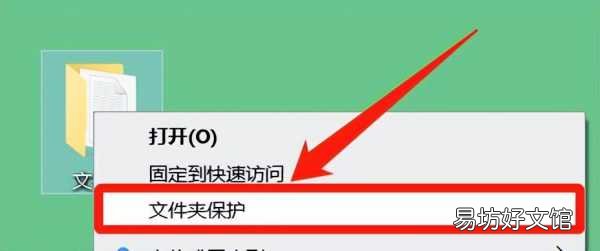
文章插图
或运行文件夹保护3000,点击软件上方的“保护文件夹”按钮,在弹窗中选择需要设置密码的文件夹,点击“确定” 。
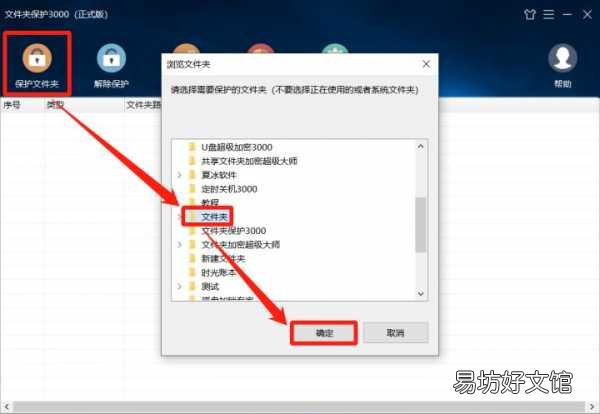
文章插图
2、在弹窗中点击“加密码”按钮 。
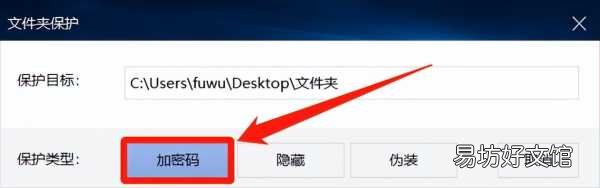
文章插图
3、在弹窗中设置密码,点击“确定”即可 。
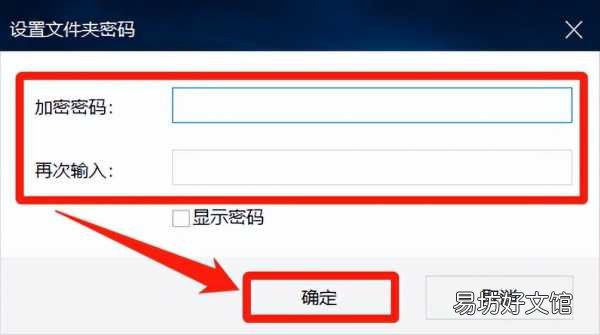
文章插图
这样打开文件夹时就需要输入正确密码才能进入,加密后的文件夹可以防删除、防复制、防移动 。
方法二:使用压缩工具设置密码
右键点击需要设置密码的文件夹,选择“添加到压缩文件” 。
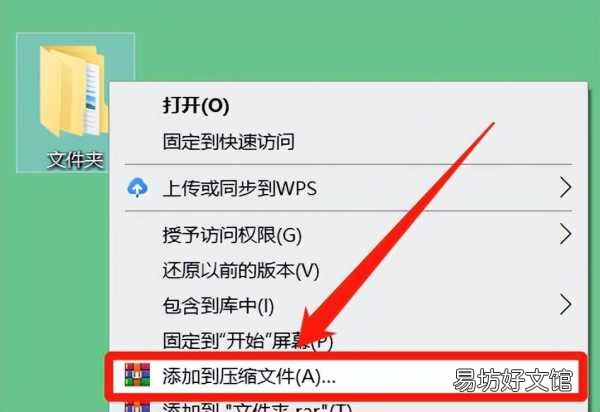
文章插图
【手把手教你设置密码全步骤 如何给文件夹加密设置密码】 在弹窗中点击“设置密码”,然后在弹窗中设置密码,点击“确定”即可 。
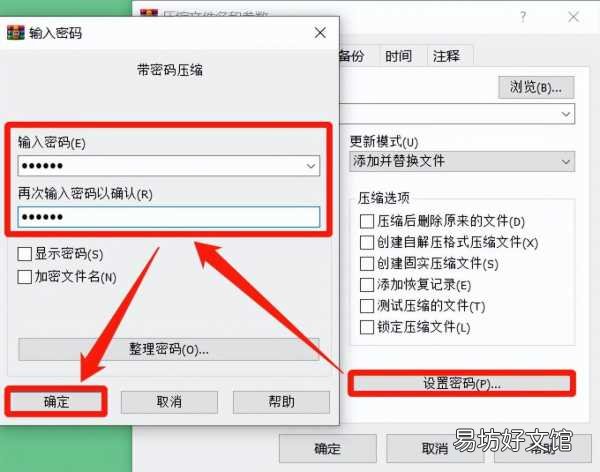
文章插图
这样打开压缩包中的文件需要输入密码,但并未对原文件夹进行加密,需要手动删除 。加密的压缩包可以被删除、复制、移动 。
以上便是文件夹设置密码的方法,大家可以根据自己的需求进行选择 。
推荐阅读
- 教你分辨20w充电头真伪 苹果原装快充头怎么辨别真假
- wifi设置网址入口 两种WiFi不同入口
- 教你一招自测智能电视屏幕 屏幕在线检测工具有哪些
- 魅蓝NOTE数据流量怎么关闭
- 教你一种最简单直接的方法 怎么下载视频号的视频
- wifi卡顿怎么办 有什么解决办法
- vivo怎么语音召唤小v
- 1分钟教你快速连接步骤 电脑连接手机热点怎么连
- 手把手教你手机激活操作步骤 iphone怎么激活sim卡
- 教你10秒制作最美证件照 结婚证p图软件生成器




